修复 Forza Horizon 3 无法启动的问题
已发表: 2022-09-10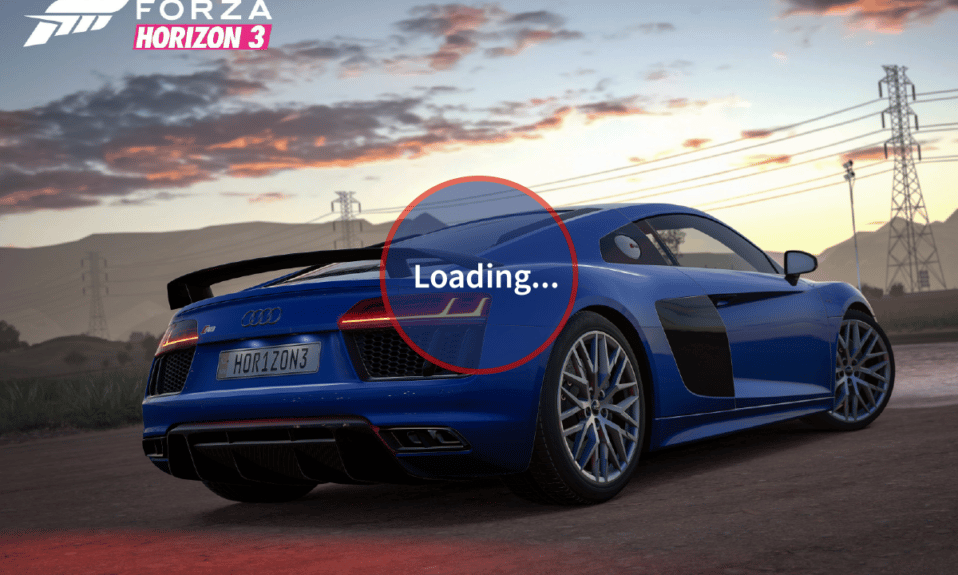
Forza Horizon是2016年由Electronic Arts发行并由Playground games开发的赛车游戏。 它是 Xbox 和 Microsoft Windows 独有的,并且该游戏仅在这些平台上发布。 受到普遍好评后,极限竞速地平线系列至今仍是最好的赛车游戏。 但是,玩家有时会报告 Forza Horizon 中出现崩溃和启动问题,尤其是 Forza Horizon 3 无法启动。 本指南将教您如何有效地解决和修复 Forza Horizon 3 无法启动的问题。 那么,让我们开始吧!

内容
- 如何修复 Forza Horizon 3 无法启动的问题
- 方法一:基本故障排除方法
- 方法二:删除临时文件
- 方法 3:禁用麦克风
- 方法 4:启用 Windows 更新服务
- 方法五:关闭NAHIMIC Sound软件进程
- 方法六:登录微软账户
- 方法七:使用独立显卡
- 方法 8:重置 Forza Horizon 3
- 方法 9. 禁用 Microsoft 用户帐户
- 方法 10:重置 Microsoft Store 缓存
- 方法 11:安装 .NET Framework
- 方法 12:重新安装 Forza Horizon 3
如何修复 Forza Horizon 3 无法启动的问题
让我们看看 Forza Horizon 3 无法启动错误背后的一些原因
- Windows 更新服务未激活
- 超频问题
- 微软商店的问题
- 损坏的 Microsoft 用户帐户
- 集成显卡的问题
- DirectX 和 Microsoft Visual C++ 框架未更新
- 腐败的 Forza Horizon 3 设置
- NAHIMIC 声音软件问题
- 未登录 Microsoft 帐户
- 连接的显示器和/或 USB 设备过多
- 显卡驱动没有更新
- 防病毒问题
- Forza Horizon 3 临时设置损坏
- 麦克风问题
方法一:基本故障排除方法
在通过高级方法之前,请按照这些基本的故障排除方法来修复错误。
1A。 确保满足系统要求
您的计算机有时可能无法处理 Forza Horizon 3 的强度。 因此,必须满足无缝游戏体验的最低系统要求。 阅读下面给出的要求并确保所有必要的组件都可用。
| 最低要求 | 推荐要求 | |
| 中央处理器 | 英特尔 i3-4170 @ 3.7Ghz 或英特尔 i5 750 @ 2.67Ghz | 英特尔 i7 3820@ 3.6 GHz |
| 内存 | 8 GB | 12GB |
| 操作系统 | 视窗 10 | 视窗 10 |
| 显卡 | Nvidia 650TI 或 Nvidia GT 740 或 AMD R7 250x | 英伟达 GTX 1060 3GB 或 AMD RX 470 |
| 像素着色器 | 5.0 | 5.1 |
| 顶点着色器 | 5.0 | 5.1 |
| 专用视频内存 | 2GB | 4GB |
1B。 禁用超频
超频 GPU 消除了显卡的限制,使其能够在其安全限制之上运行。 虽然超频过程可以帮助提高游戏中的 FPS,但它也会给显卡带来不必要的压力,导致 Forza Horizon 3 无法启动错误。 禁用GPU的超频,看看它是否能解决问题。
1C。 断开 USB 设备和其他显示器
用户报告说,某些设备(如音频增强器等)可能会导致启动游戏出现问题。 始终只连接运行游戏所需的必要设备。 此外,如果您有多个显示器,则必须断开其他显示器的连接,以查看 Forza Horizon 3 未启动问题是否停止。
1D。 执行干净启动
干净启动允许您手动禁用所有启动和服务,以解决 Forza Horizon 3 无法启动的问题。 查看我们的详细指南在 Windows 10 中执行干净启动。
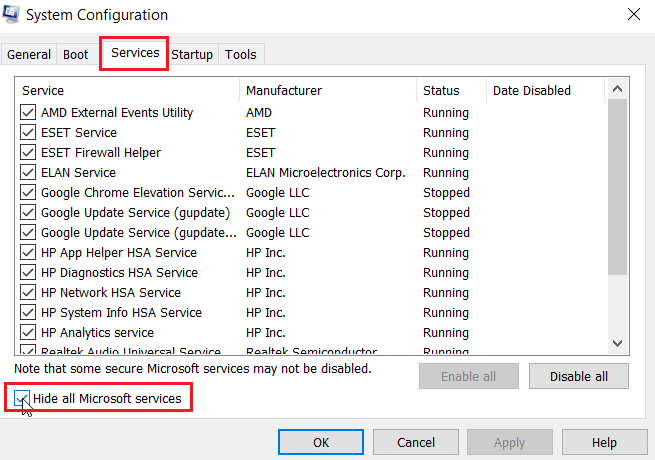
1E。 以管理员身份运行游戏
如果 Forza Horizon 3 在 Windows 10 上仍然无法启动,则只需在兼容模式下运行游戏即可。 该方法有时非常有用,尝试一次此解决方案没有任何害处。 按照说明以兼容模式运行游戏。
1. 右击桌面上的极限竞速地平线游戏快捷方式,点击属性。
2. 导航到兼容性选项卡。 然后,在兼容模式部分下启用以兼容模式运行此程序,然后从下拉菜单中选择相关的操作系统。
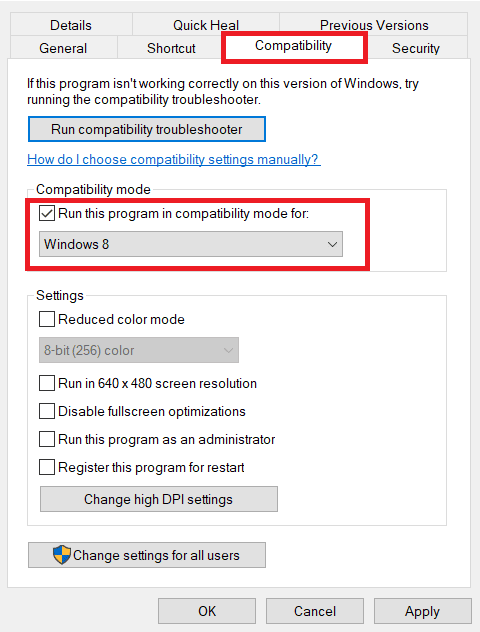
3. 然后,选中“设置”部分下的“以管理员身份运行此程序”选项。 最后,选择应用,然后单击确定以保存所做的更改。
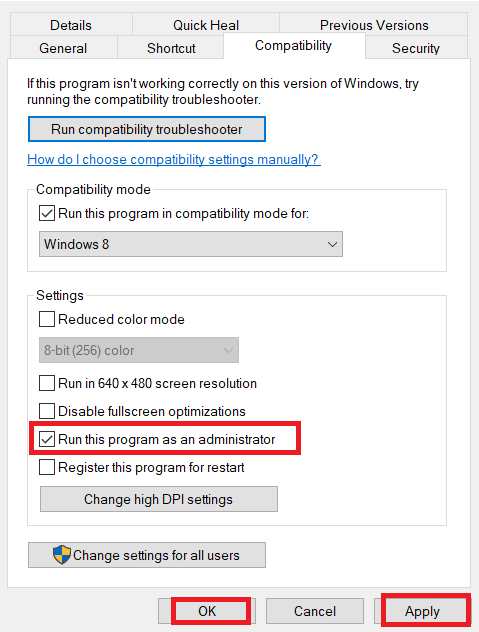
4. 关闭 Forza Horizon 3 游戏应用程序。 然后,重新启动它并检查问题是否仍然存在。
另请阅读:修复 Forza Horizon 4 无法在 Xbox One 或 PC 上加入会话
1F。 更新显卡驱动程序
大多数情况下,启动时甚至游戏中途的崩溃都可能是由于图形驱动程序故障或过时造成的。 始终更新您的显卡,以确保与所有游戏的最大兼容性。 每种显卡都有不同的方法。 请按照我们关于在 Windows 10 中更新图形驱动程序的 4 种方法的详细指南进行操作。
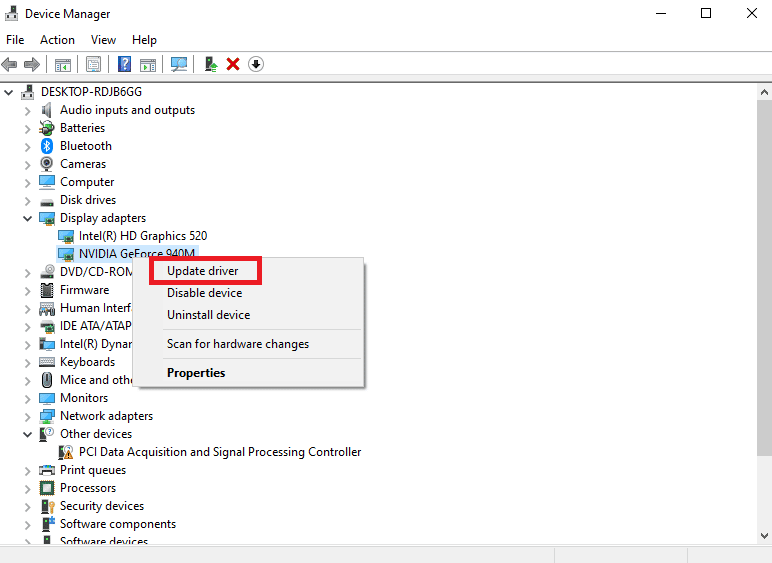
1G。 尝试从 Microsoft Store 安装其他应用
Forza Horizon 是一款 Microsoft 视频游戏,它需要 Microsoft Store 的正常运行。 因此,如果 Microsoft 商店有任何问题,则可能会出现错误 Forza Horizon 3 not started。
1. 通过在 Windows 搜索栏中键入来打开Microsoft Store 。 点击打开。
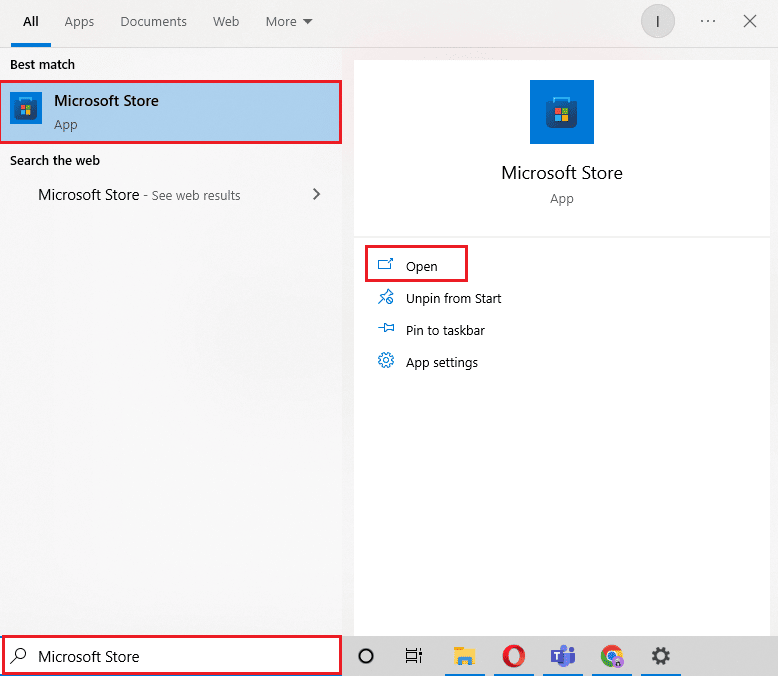
2. 单击您要安装的任何应用程序或游戏。
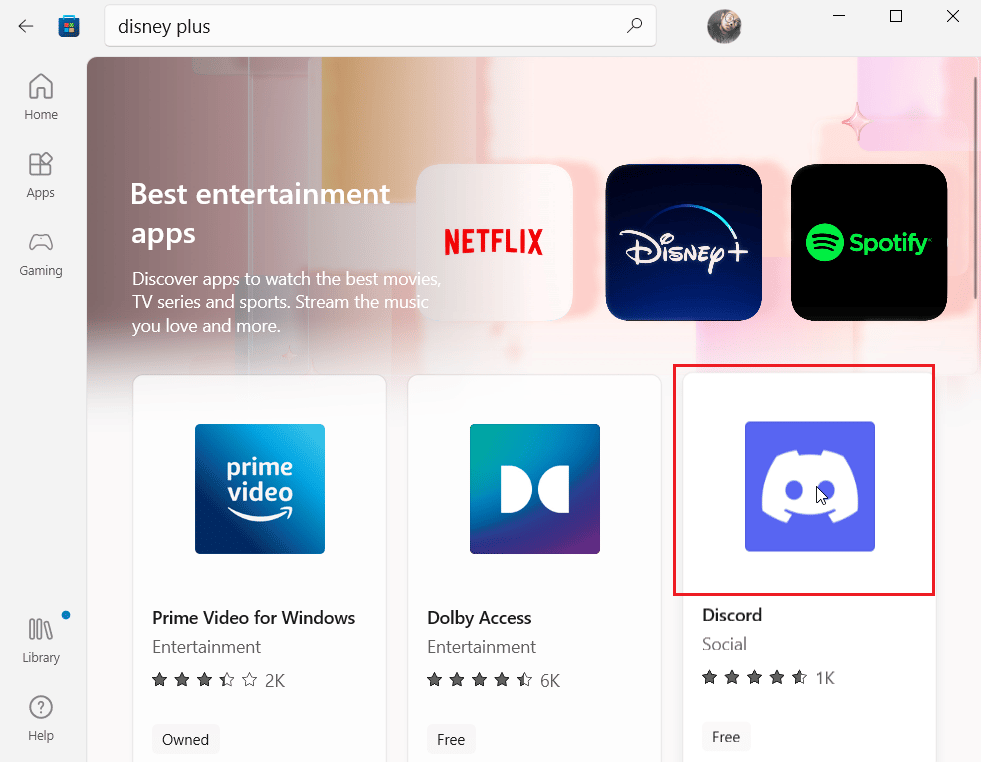
3. 最后,点击安装按钮下载应用程序。
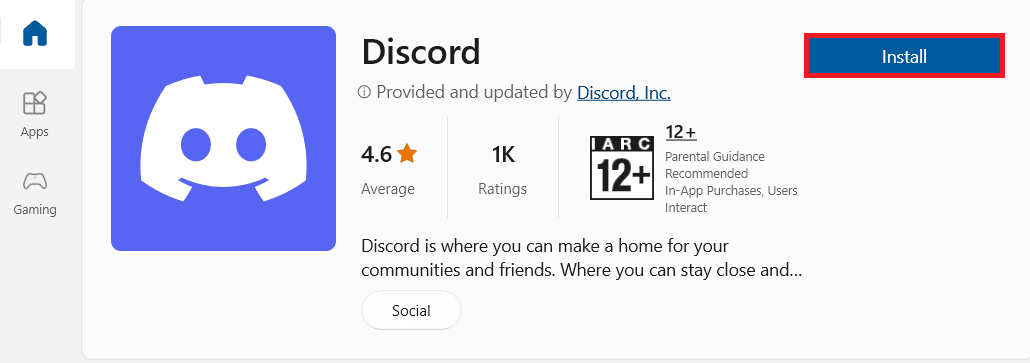
4.安装应用程序后检查游戏错误是否已解决。
1H。 安装最新的 Windows 更新
始终确保定期下载和安装 Windows 更新。 Windows 多次更新计算机。 Microsoft 定期发布更新以修复大部分错误,包括游戏错误。 阅读我们关于如何下载和安装 Windows 10 最新更新的指南。
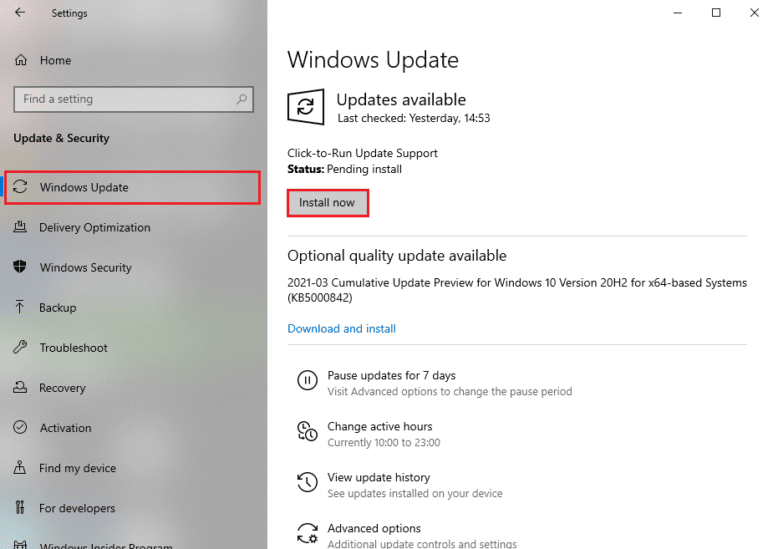
另请阅读:修复 Windows 为您的设备找到驱动程序但遇到错误
1I。 重新安装 DirectX
要在 Forza Horizon (FH3) 上享受无缝的多媒体体验,您必须确定是否安装了 DirectX,并且它已更新到最新版本。 DirectX 尤其可以帮助您改善图形游戏和应用程序的视觉媒体体验。 DirectX 12 可灵活用于 Windows 10 计算机中的高图形支持应用程序。 这让 Skype 知道该怎么做,您可以按照下面提到的步骤检查您的系统是否已经包含 DirectX 12。阅读我们的指南以在 Windows 10 中重新安装 DirectX。
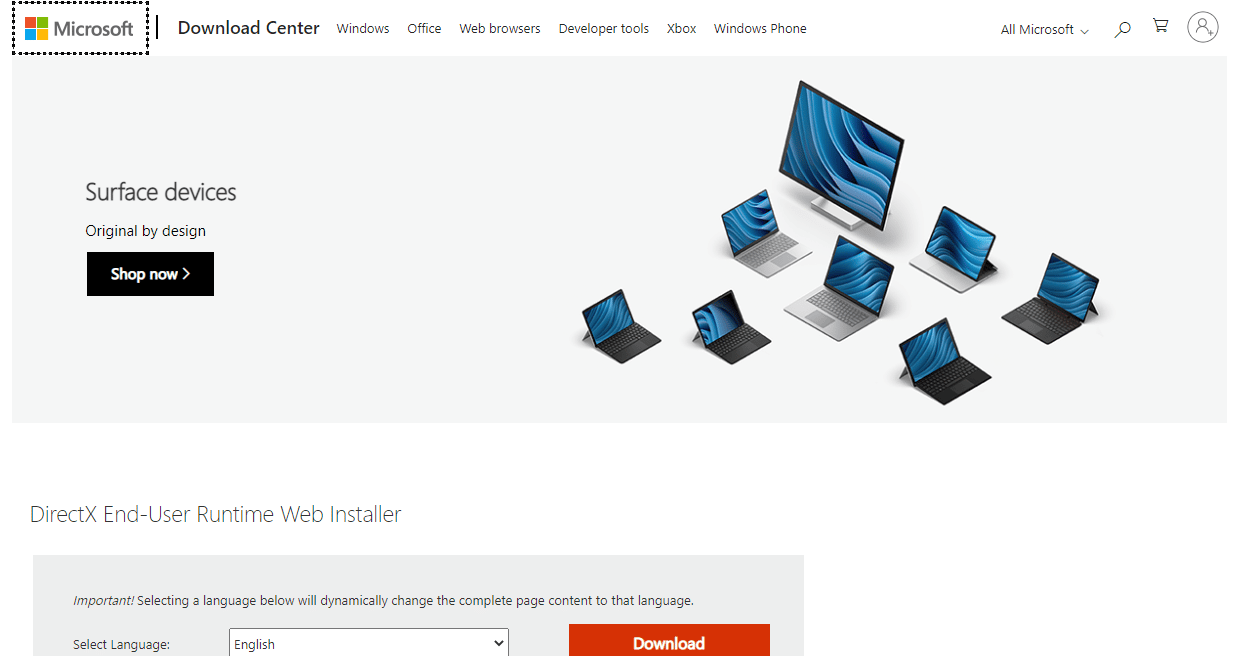
1J。 禁用防病毒软件(如果适用)
防病毒软件可用于检测未知威胁,但不幸的是,有时即使是合法购买的游戏,它也会检测到误报威胁。 这可能会令人沮丧,因为这些文件是原始文件并且不包含病毒。 无论如何,请禁用对您的防病毒软件的保护并尝试重新运行游戏。 阅读我们的指南,了解如何在 Windows 10 上临时禁用防病毒软件以在一段时间内关闭防病毒软件。
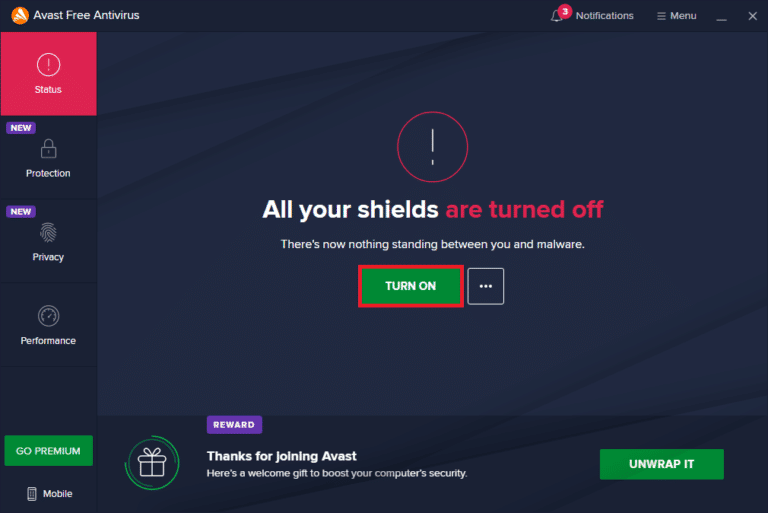
方法二:删除临时文件
临时文件对于游戏甚至 Windows 都很有用,因为它们的存储是为了在您下次启动相同操作时更快地检索信息。 但是,如果这些临时文件损坏,则可能会出现 Forza Horizon 3 等问题,无法启动。
1. 同时按下Windows 键 + I打开设置。
2. 点击系统。
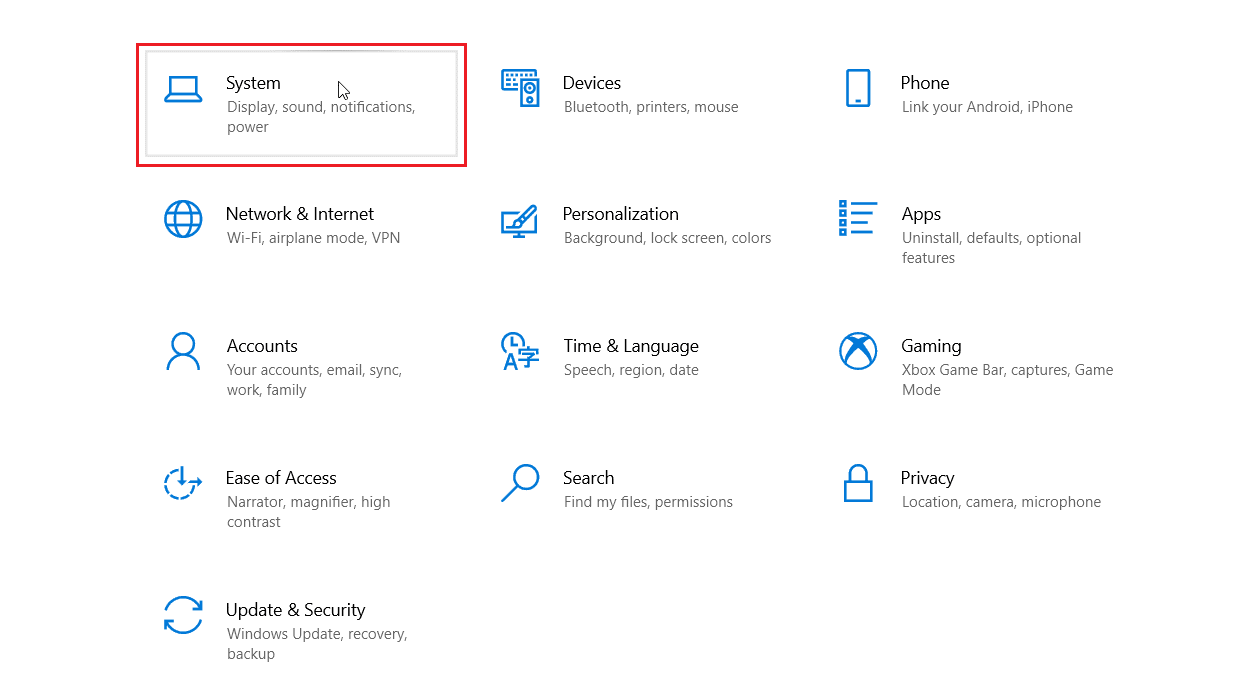
3. 在左窗格中单击存储。
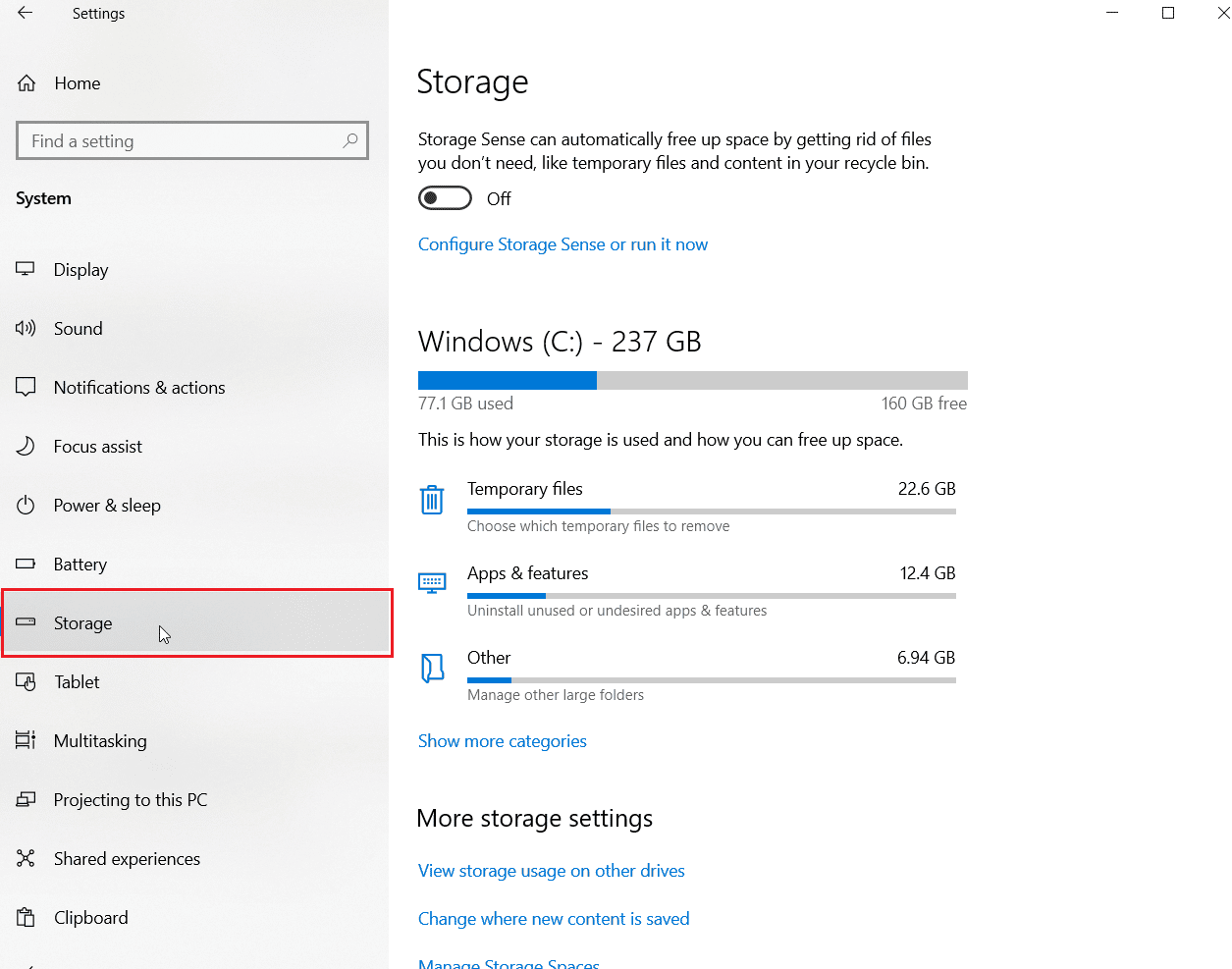
4. 然后,单击存储使用情况下的临时文件。
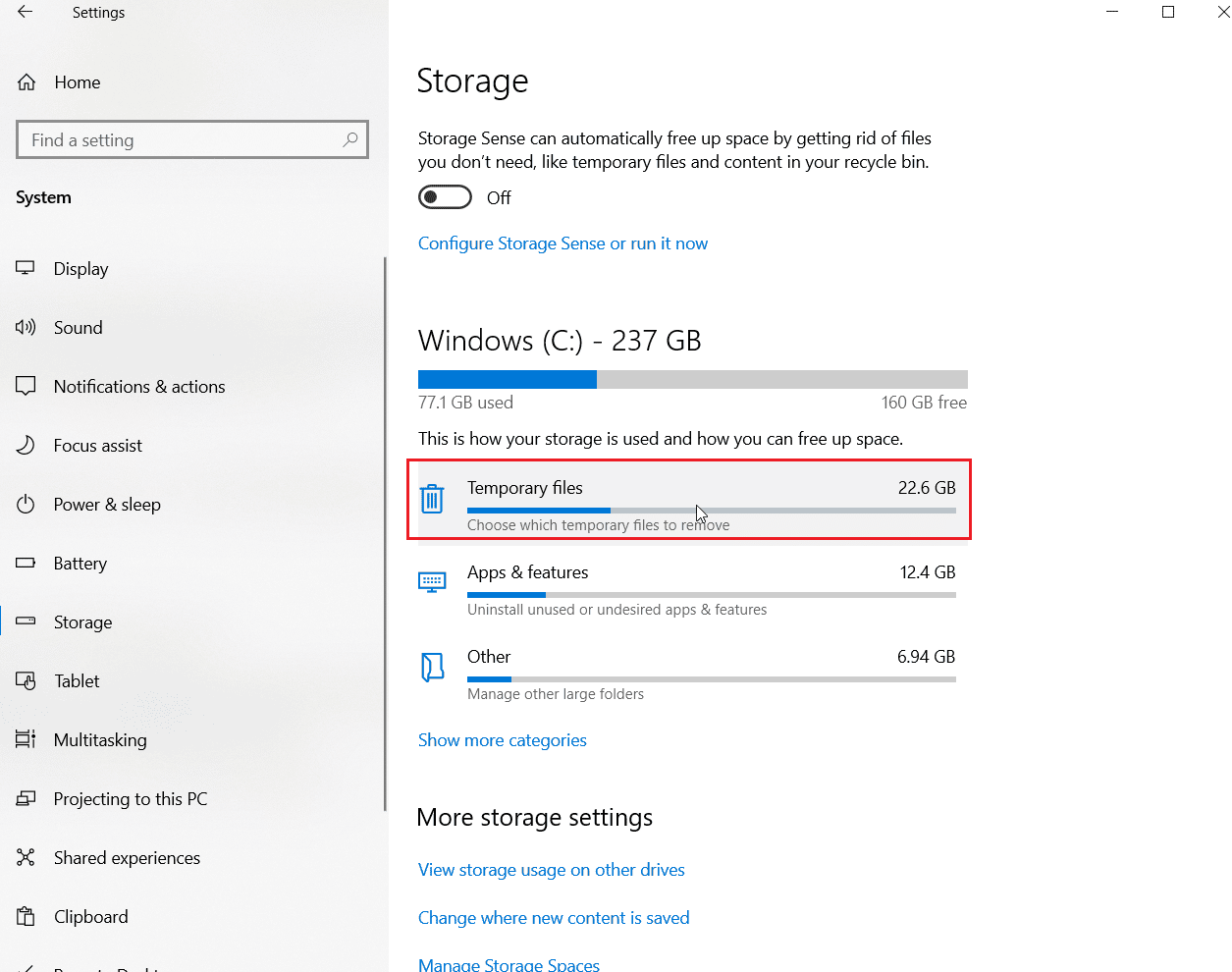
注意:由于 Windows 正在扫描临时存储,因此需要等待几分钟。
5. 现在在临时文件菜单中,单击名为临时文件、互联网临时文件和最后交付优化文件的复选框。
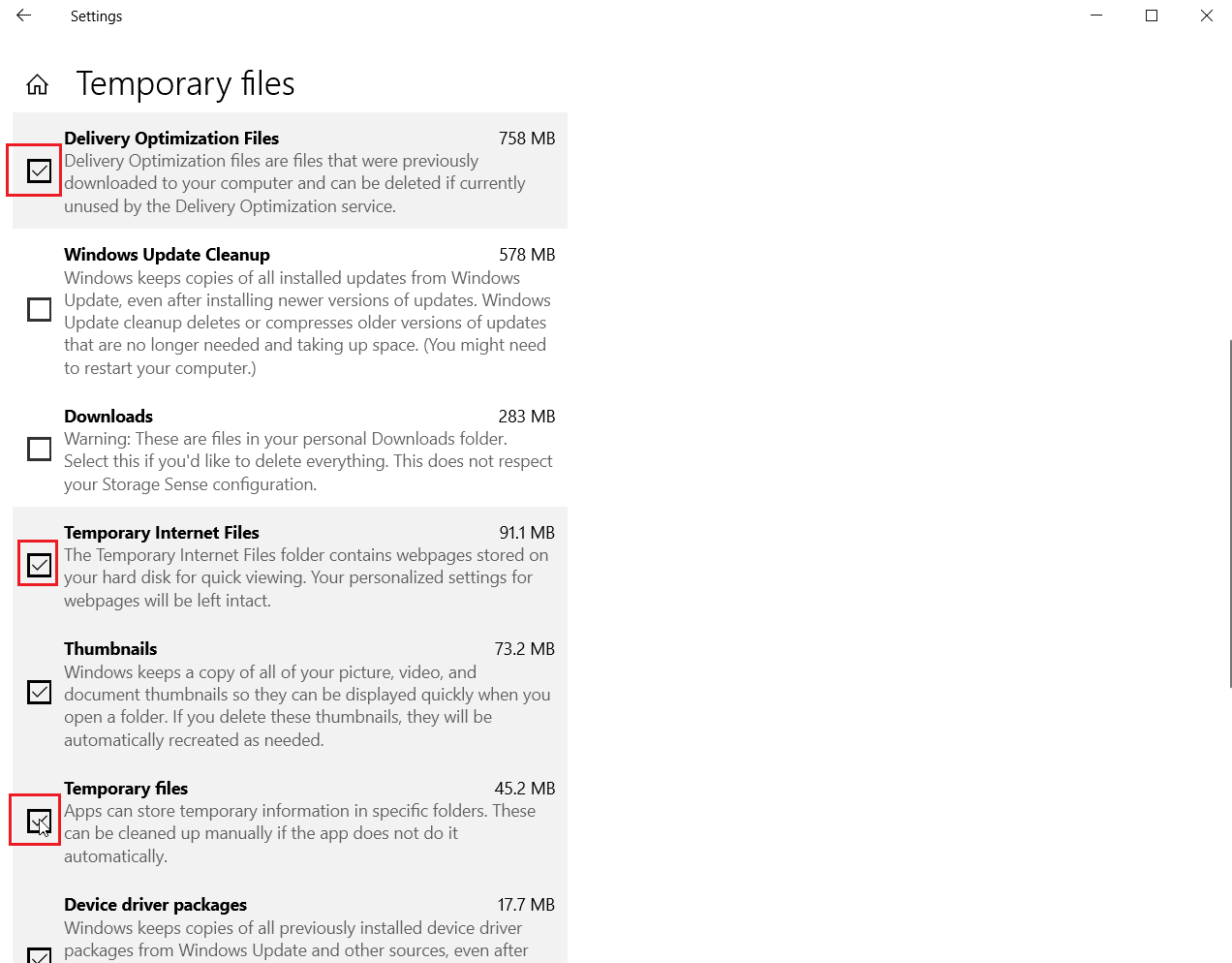
6. 最后,单击“删除文件”按钮删除选定的选项。
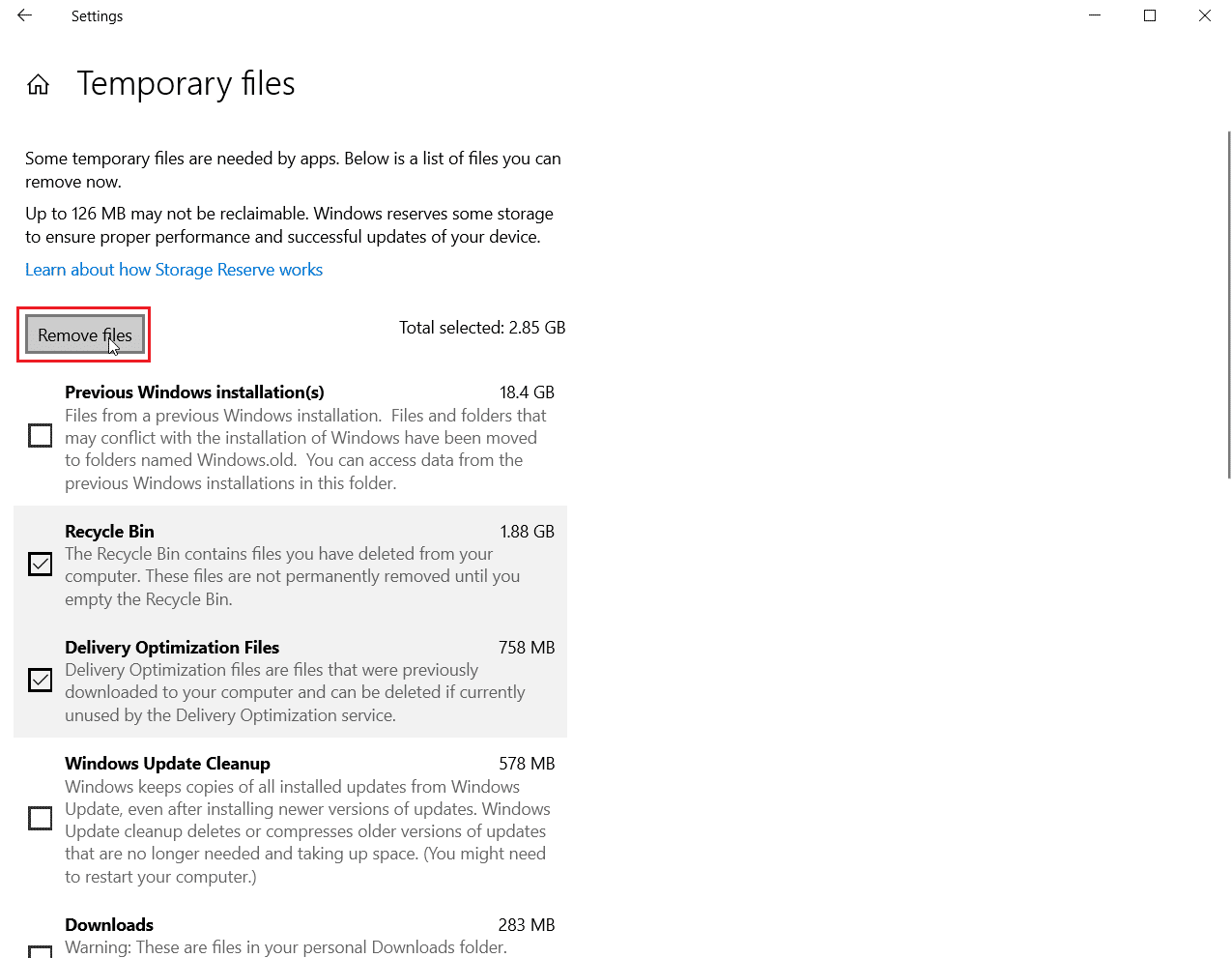
另请阅读:修复 Windows 10 中的 Forza Horizon 5 崩溃
方法 3:禁用麦克风
Forza Horizon 3 无法启动也可能是由麦克风问题引起的。 请按照以下步骤在设置中禁用麦克风:
1. 同时按下Windows + I 键进入设置菜单。
2. 点击隐私设置。
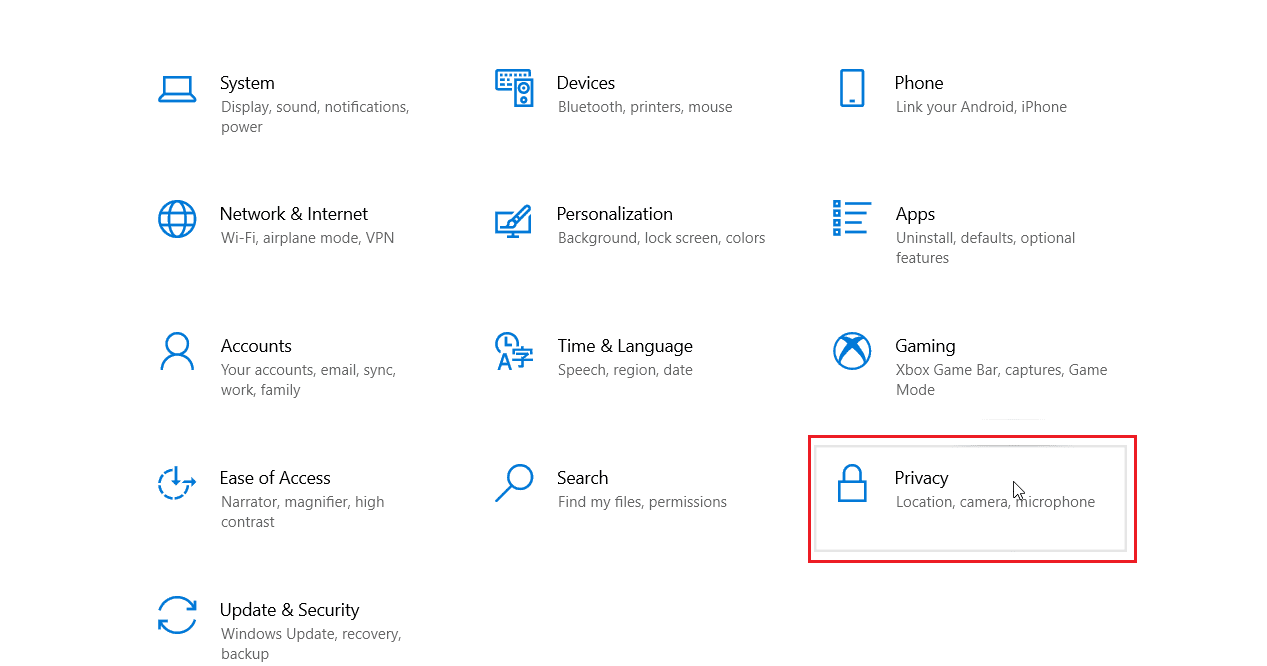

3. 导航到左侧的麦克风选项卡,然后在选择哪些 Microsoft Store 应用程序可以访问您的麦克风下禁用Forza Horizon 3的切换。
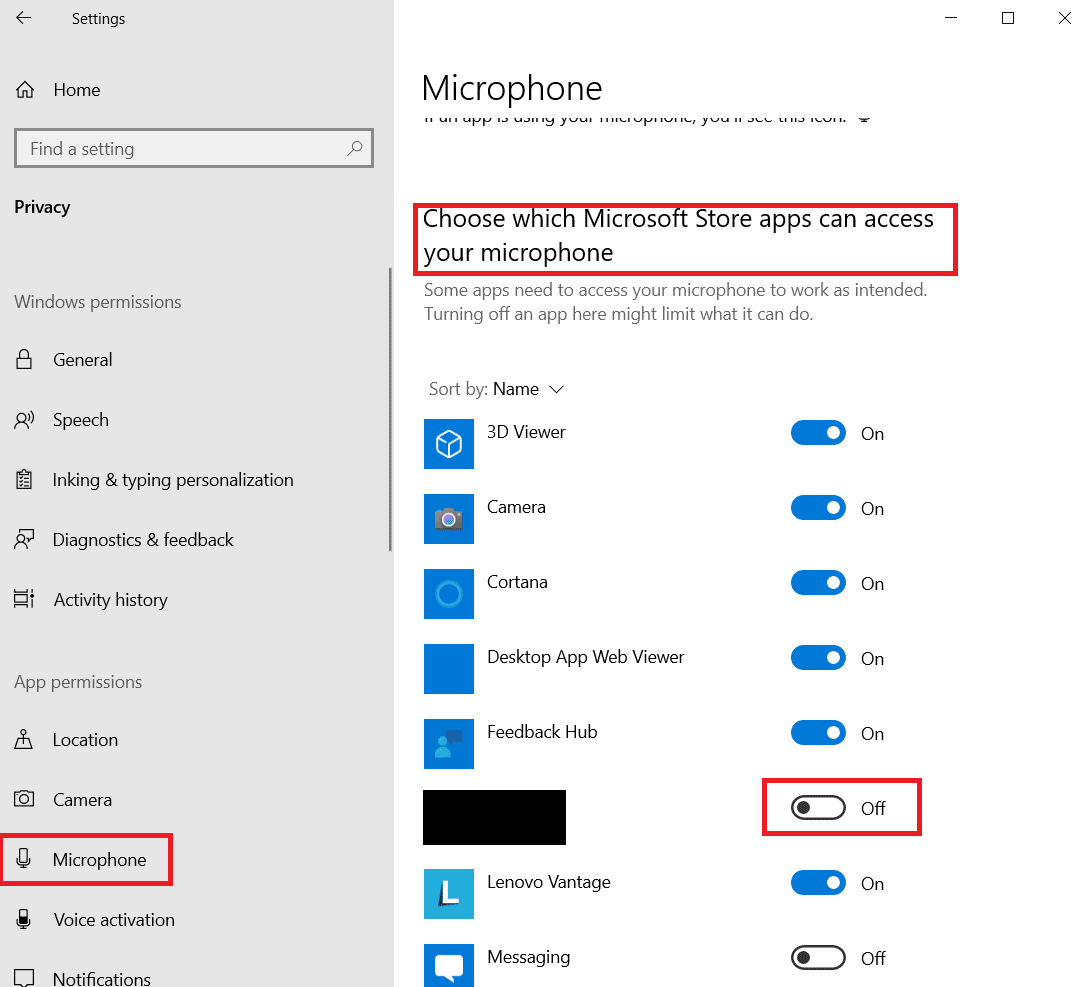
方法 4:启用 Windows 更新服务
如果您已禁用麦克风但无法解决问题,请确保 Windows 更新服务正在运行。 要做到这一点
1. 同时按下Windows + R 键启动运行对话框。
2. 输入services.msc并按Enter 键打开“服务”窗口。
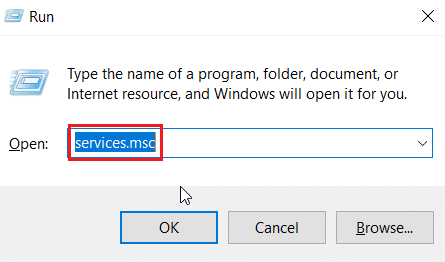
3. 找到Windows Update服务并双击它。
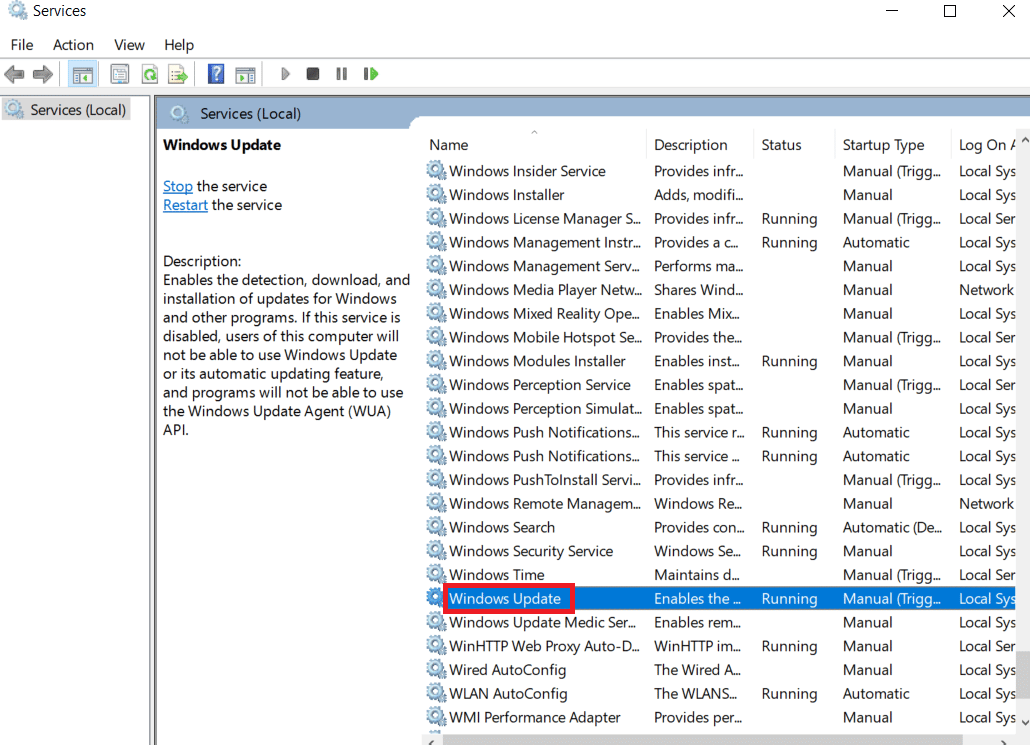
4. 单击启动类型:下拉到自动。
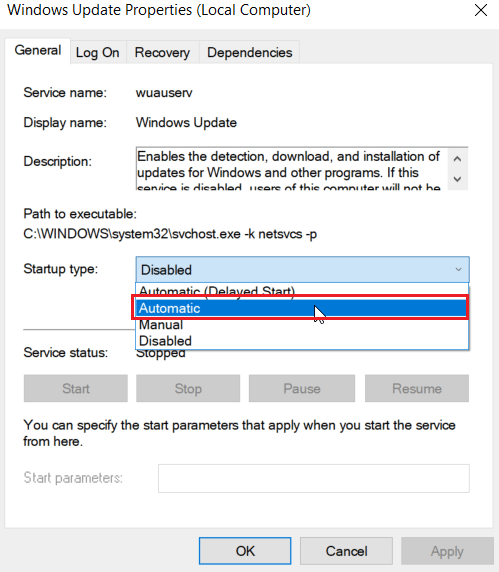
5. 现在,检查服务状态是否为正在运行,如果已停止,请单击“服务状态”下的“开始”按钮。
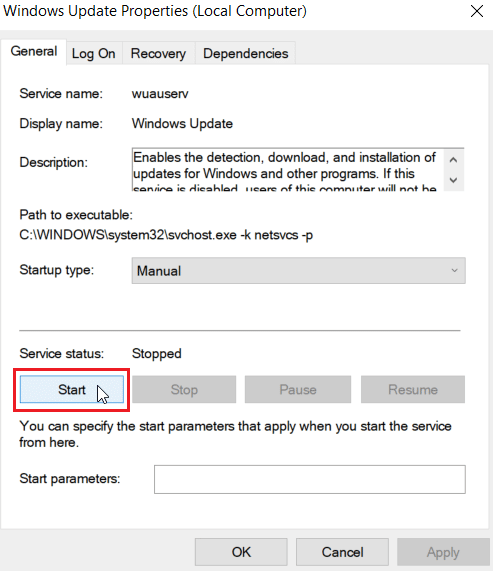
6. 最后,单击应用,然后单击确定。
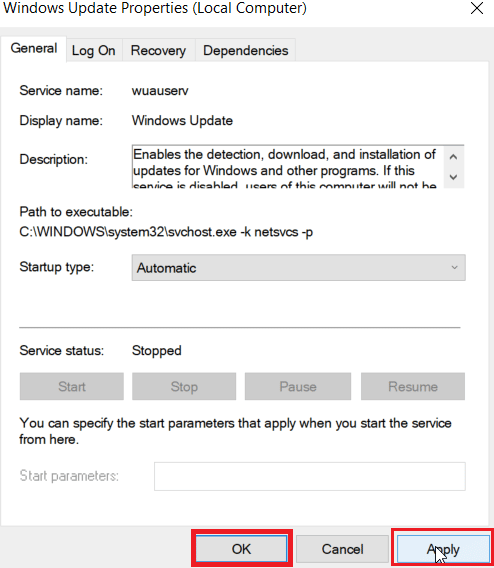
另请阅读:修复 Forza Horizon FH5 错误 0x803FB107
方法五:关闭NAHIMIC Sound软件进程
拥有 NAHIMIC 声音软件的用户报告说,结束 NAHIMIC 声音软件的进程修复了 Forza Horizon 3 无法启动的问题。 请按照以下步骤结束该过程:
1. 同时按下Ctrl + Shift + Esc 键打开任务管理器。
2. 找到Nahimic Audio 软件进程或同名软件进程并单击它。 最后,单击结束任务按钮。
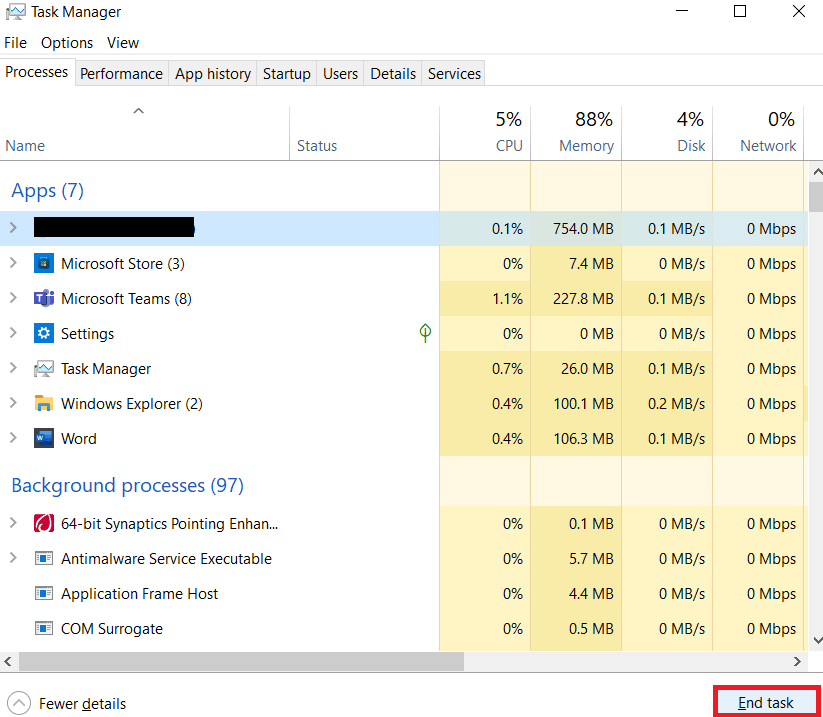
方法六:登录微软账户
如果您使用本地帐户(离线帐户)登录 Windows,则启动 Forza Horizon 3 可能会出现问题。原因是,如果您未在线登录 Microsoft 帐户,Microsoft 商店将无法获取您的数据。 由于如果 Microsoft Store 未使用您的在线 Microsoft 帐户登录,则 Forza Horizon 3 无法正常运行,这可能会导致启动游戏时出现问题,从而导致 Forza Horizon 3 无法启动问题。
1. 同时按下Windows + I 键启动设置菜单。
2. 点击账户。
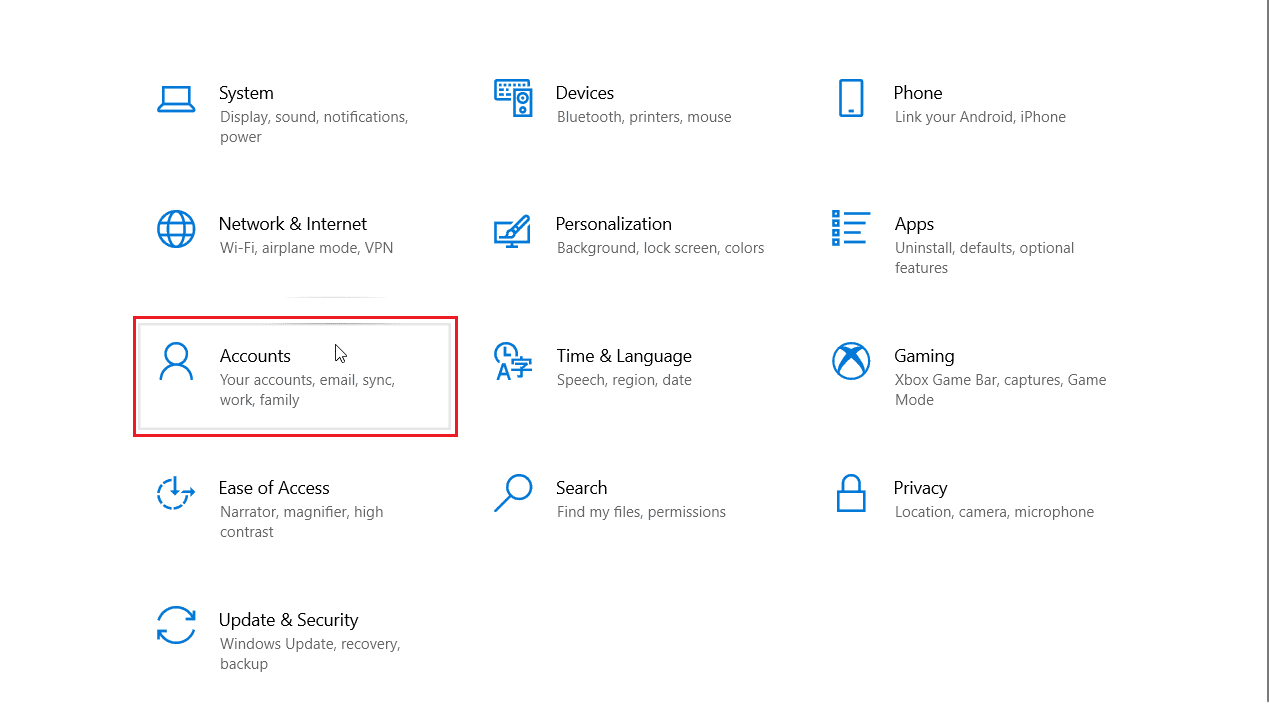
3. 然后,选择电子邮件和帐户选项卡,然后单击右侧的添加 Microsoft 帐户。
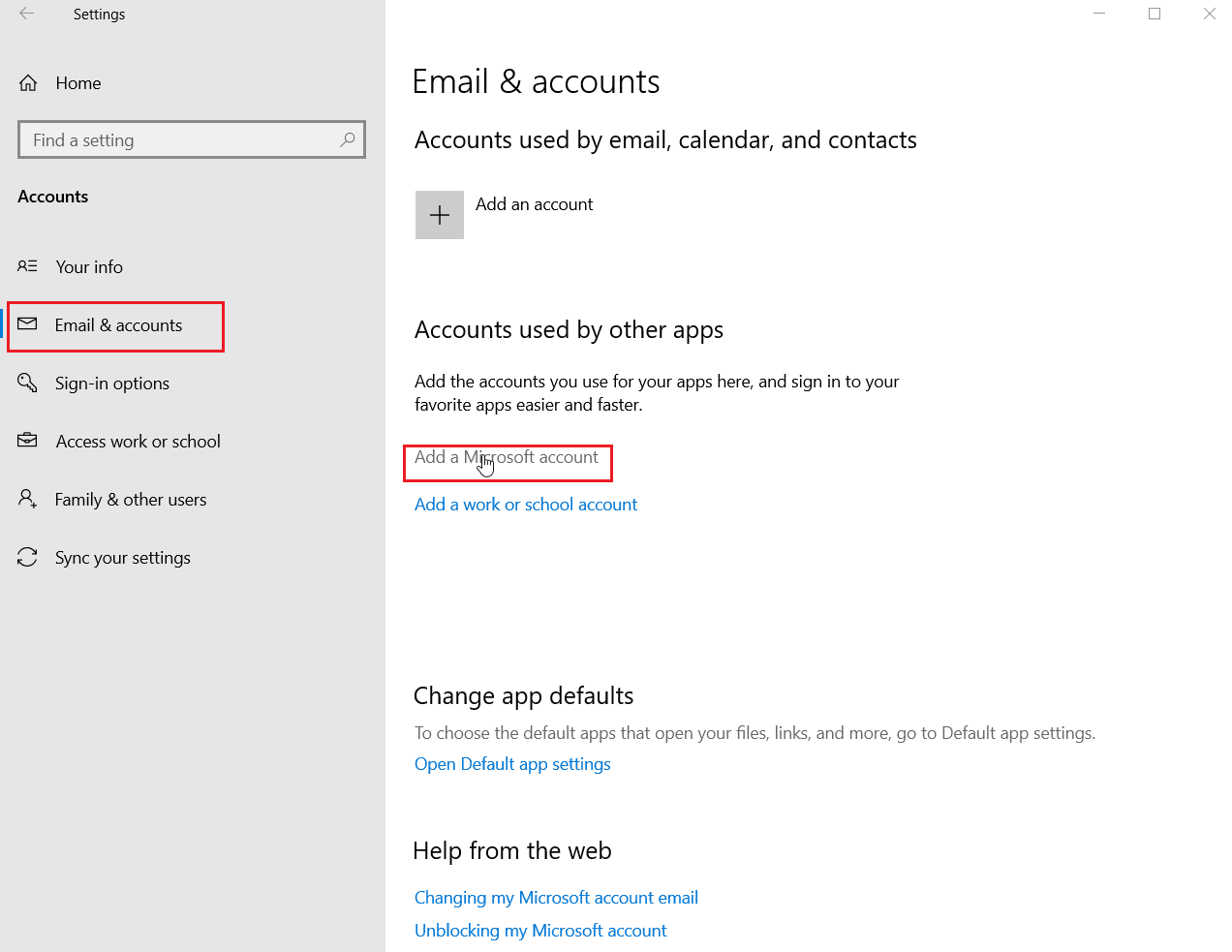
4. 登录您的帐户后,重新启动计算机并检查问题是否解决。
另请阅读:修复 Windows 10 中的 Microsoft Store 错误 0x80073D12
方法七:使用独立显卡
即使您的笔记本电脑或 PC 具有最低或推荐的要求,集成显卡也无法像专用显卡那样高效地运行游戏。 集成显卡仅用于访问视频文件和温和的视频编辑和其他不太密集的任务。 因此,要玩 Forza Horizon 等要求苛刻的游戏,您需要专用显卡。 因此,从控制面板中选择 NVIDIA GPU 来解决这个问题。
1. 从开始菜单或桌面快捷方式图标启动NVIDIA 控制面板。
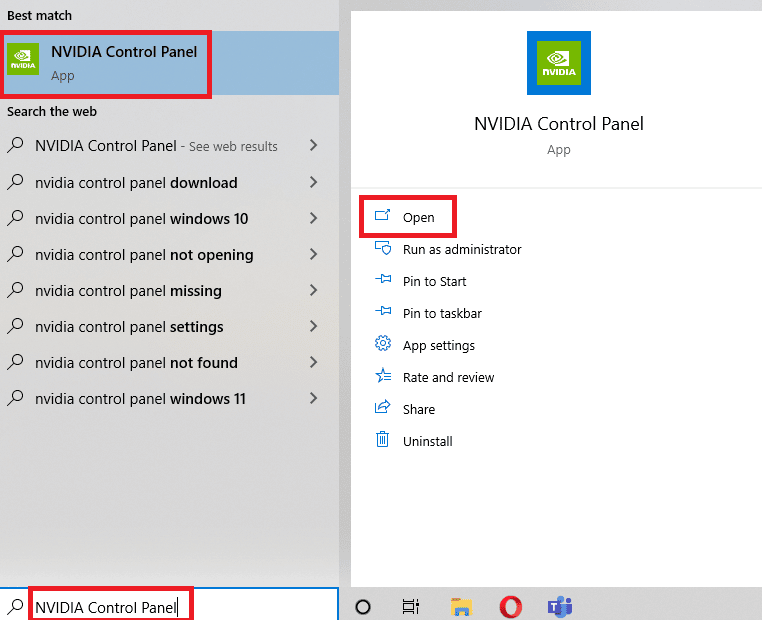
2. 在 NVIDIA 控制面板窗口中,选择左侧窗格中3D 设置部分下的配置环绕、PhysX选项。
3. 在右侧窗格中,单击PhysX 设置部分下的处理器下拉菜单。 然后,从上下文菜单中选择目标 GPU 。
4. 修改后,单击应用保存所做的更改。 最后,检查您遇到的问题是否已解决。
方法 8:重置 Forza Horizon 3
尝试将游戏重置为其默认设置,以查看错误 Forza Horizon 3 未启动问题是否已解决。 请按照以下步骤操作:
1. 同时按Windows + I启动设置菜单。
2. 点击应用程序。
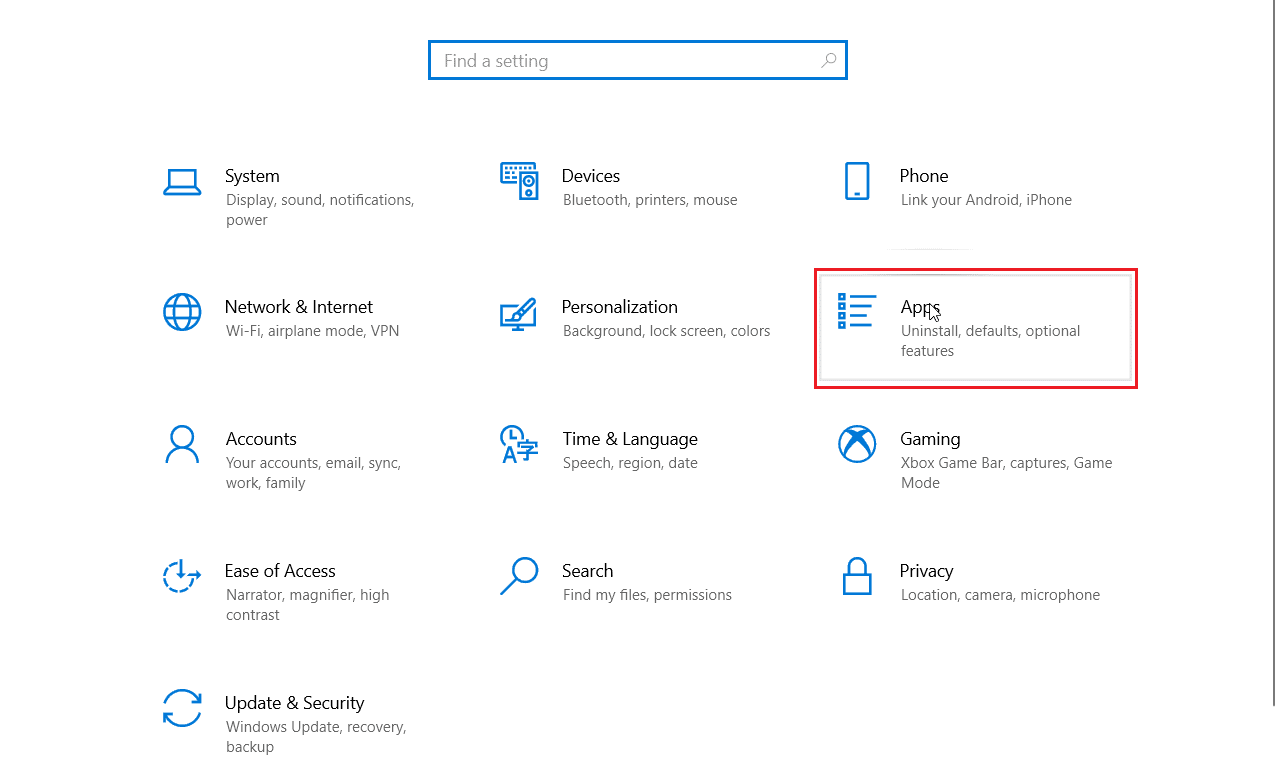
3. 然后,单击Forza Horizon 3并选择高级选项。
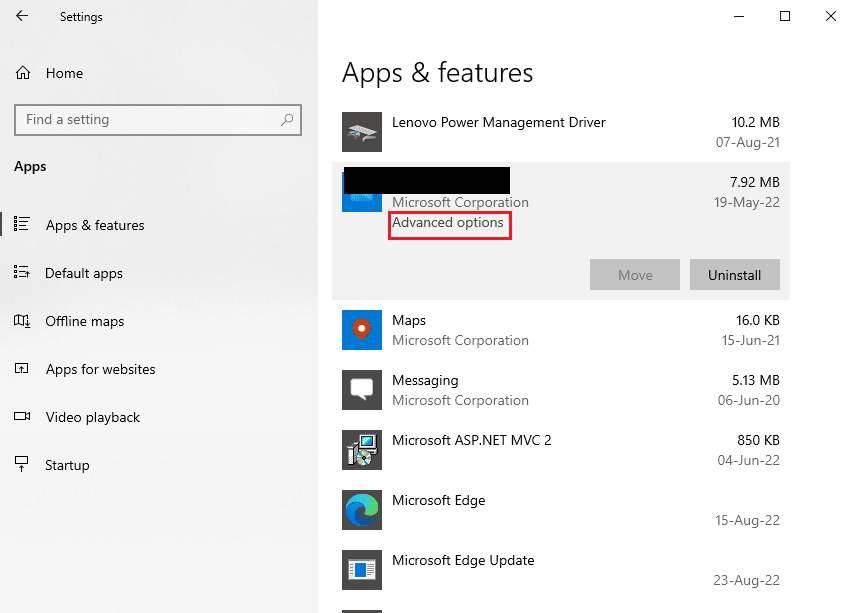
4. 最后,单击“重置”部分下的“重置”。
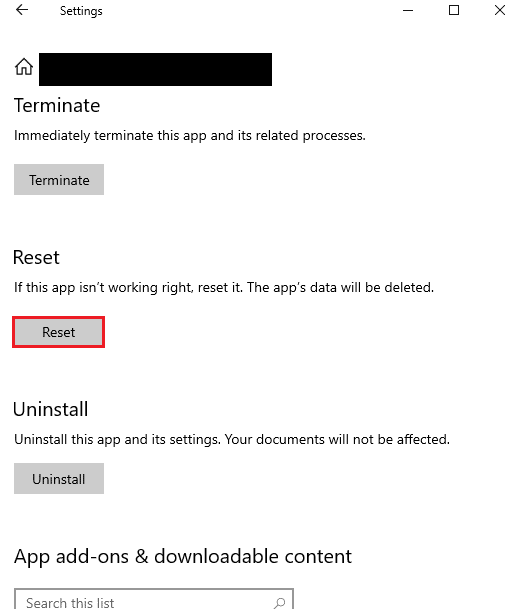
5. 再次单击重置确认提示。
另请阅读:修复 Forza Horizon 5 卡在加载屏幕上
方法 9. 禁用 Microsoft 用户帐户
玩家还报告说通过禁用所有用户帐户来解决问题。 如果存在损坏的用户登录凭据,则可能是错误的并导致 Microsoft Store 出现问题,从而导致游戏本身出现错误。 如果您无法查明损坏的用户帐户,解决方案是禁用所有用户帐户。
1. 按Windows 键 + R启动运行命令。
2. 键入CMD并按Ctrl + Shift + Enter打开命令提示符。
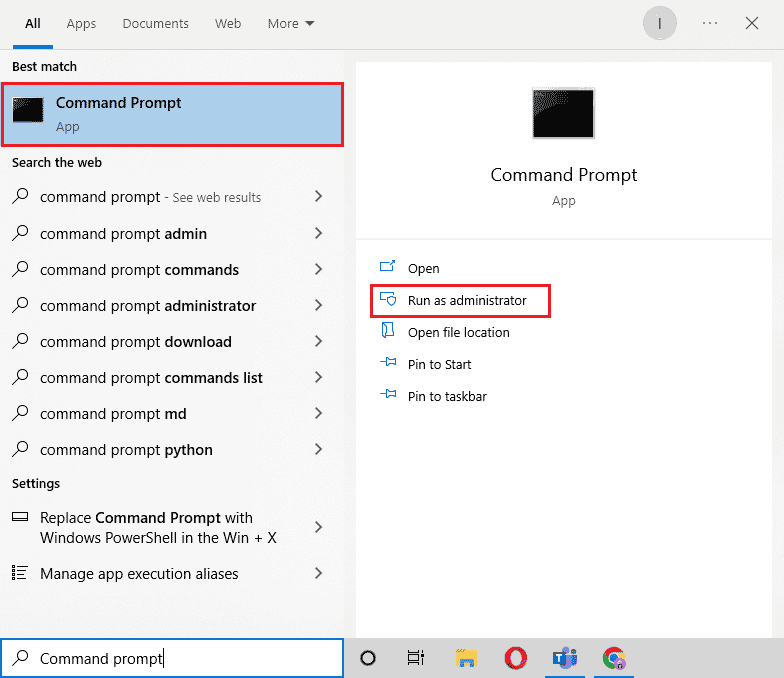
3. 下面给出的是禁用用户帐户的命令。 输入命令,后跟您帐户的用户名,然后按Enter Key 。
网络用户 <用户名> /active:no
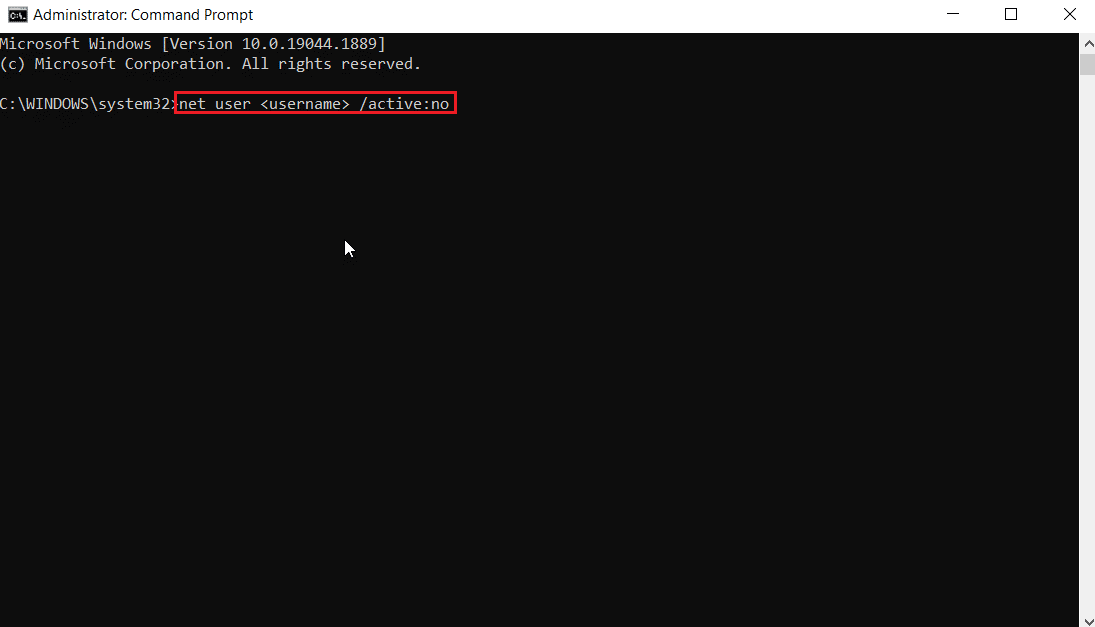
4.检查Forza Horizon 3 not started的错误是否消失,您可以通过输入以下命令重新启用用户帐户,最后是yes。
网络用户 <用户名> /活动:是
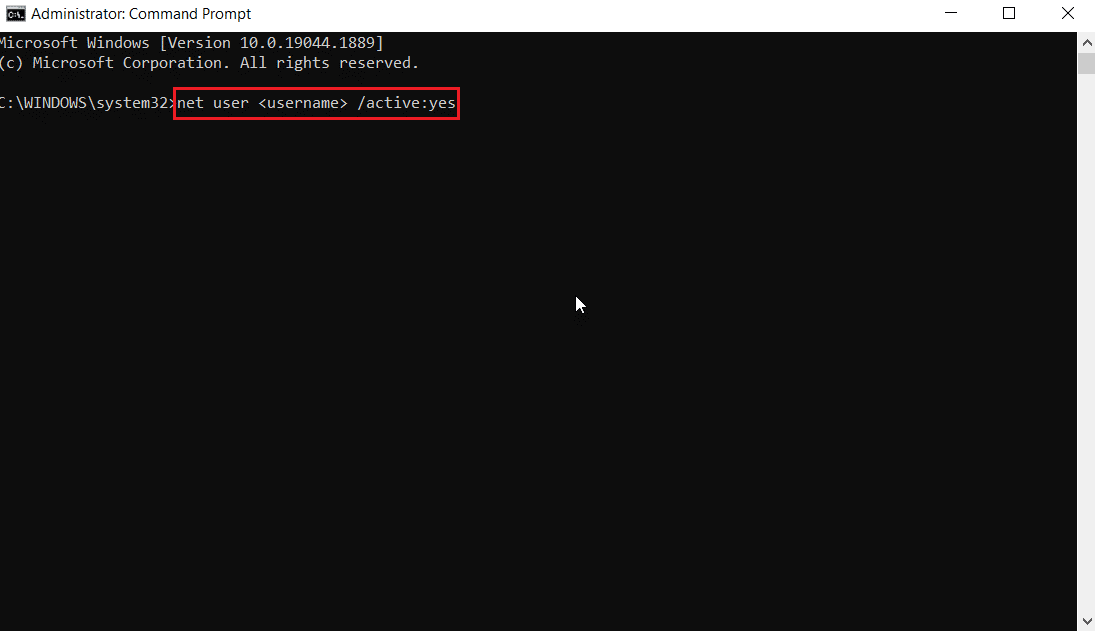
方法 10:重置 Microsoft Store 缓存
尝试重置 Windows 应用商店缓存以查看是否可以解决错误。 大多数与 Windows 应用商店相关的问题都可以通过简单的 Windows 应用商店重置来解决。
1. 启动运行对话框。
2. 键入wsreset.exe并按Enter 键以清除Microsoft Store缓存数据。
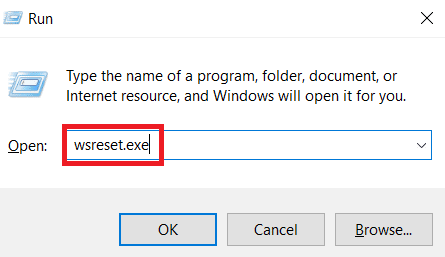
这将自动重置 Microsoft Store 缓存并启动 Microsoft Store。
方法 11:安装 .NET Framework
Forza Horizon 未启动错误可能是由于未安装 Microsoft.NET Framework 或已损坏,我们建议您点击我们关于如何安装 Microsoft .NET Framework 3.5 的链接来了解下载 Microsoft .NET Framework 并安装它.
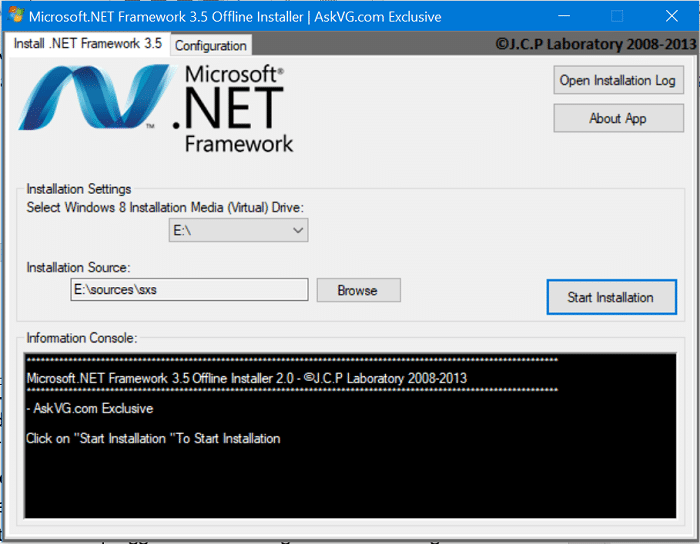
另请阅读:修复 Microsoft Visual C++ 2015 Redistributable Setup Fails Error 0x80240017
方法 12:重新安装 Forza Horizon 3
如果这些方法都没有帮助您,请尽可能尝试重新安装游戏。 当您重新安装它时,所有设置和配置设置都将被刷新,因此您更有可能获得 Forza Horizon 3 无法启动问题的修复。
1. 同时按下Windows + I 键以启动Windows 设置。
2. 现在,点击应用程序设置。
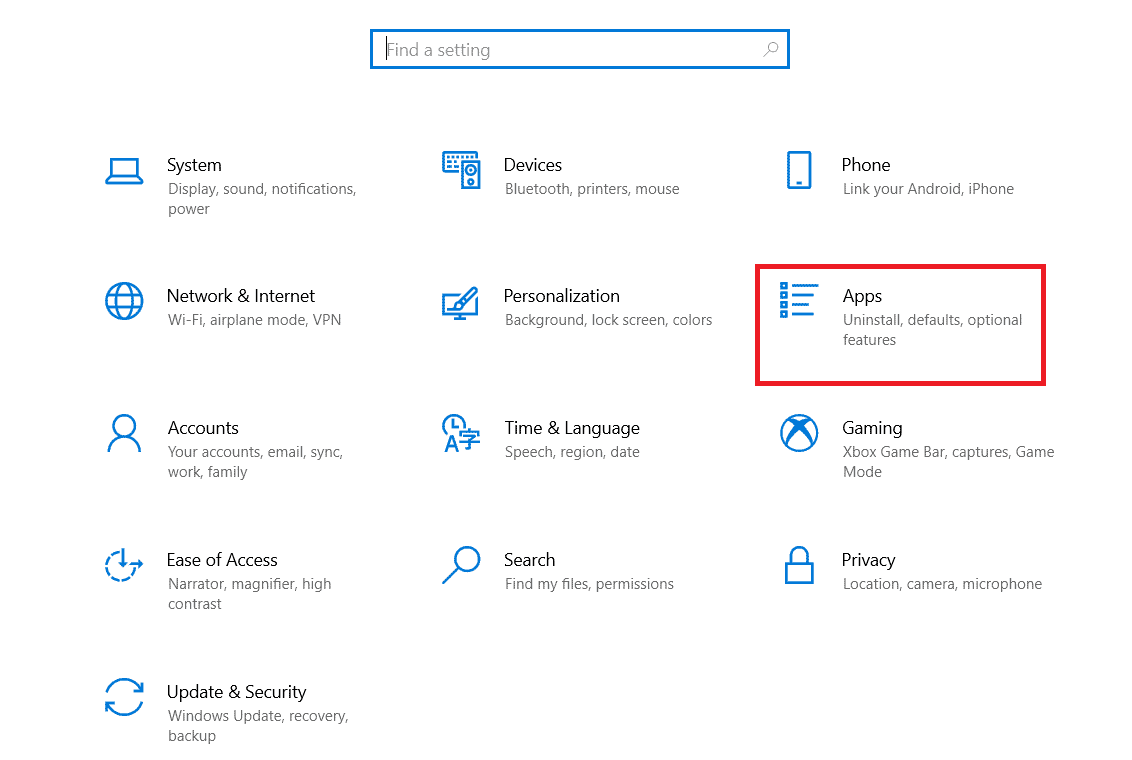
3. 现在,找到并单击Forza Horizon 3游戏并选择卸载选项。
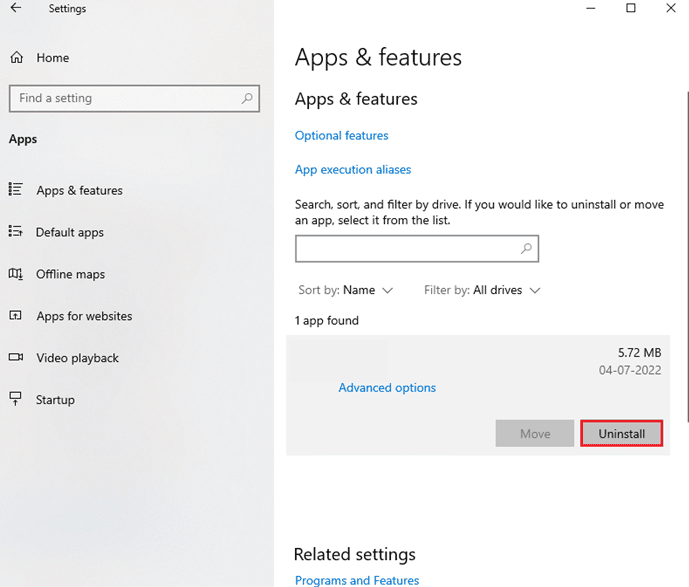
4. 现在,如果有提示,请确认,并在卸载 Forza Horizon 3 后重新启动 PC 。
5. 然后,再次从 Microsoft Store 下载游戏。
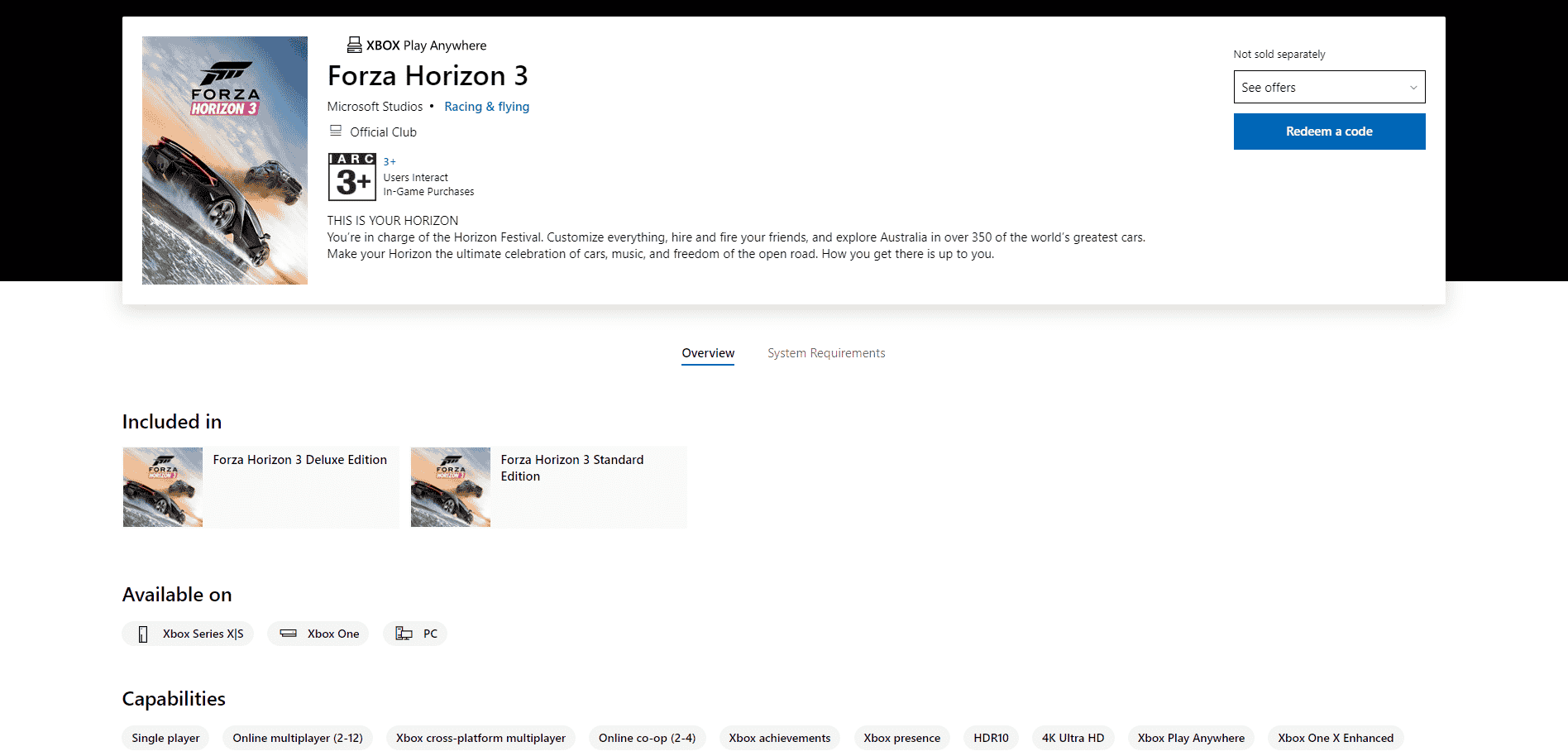
最后,您已在计算机上重新安装了 Forza Horizon 3。 它将解决与该应用程序相关的所有问题。
推荐的:
- 修复 Chrome OS 恢复发生意外错误
- 修复 Windows 10 中的 0x80070032 Forza Horizon 5 错误
- 在 Windows 10 中修复 Forza Horizon 4 FH001
- 修复 Forza Horizon 4 无法在 Windows 10 中启动的问题
我们希望上述关于Forza Horizon 3 无法启动的指南对您有所帮助,并且您能够解决您的问题。 如果您对文章有任何建议或疑问,请在下方留言。
